PodleMichelle Honeyagerová0 komentářůNaposledy aktualizováno 20. července 2022
Akcelerace myši pohybuje myší rychleji, než by se mohla normálně pohybovat, což pomáhá urychlit pracovní postup. S touto funkcí však může být také obtížnější ovládat myš, zejména pokud se potřebujete přesně pohybovat mezi dvěma body, například při navrhování nebo hraní her. Přečtěte si, jak tuto funkci deaktivovat.
Obsah
- Použití příkazových řádků
- Nastavení pomocí oficiálních nastavení
Použití příkazových řádků
Jednou z metod je použití příkazových řádků. Otevřete Spotlight, což můžete provést současným stisknutím kláves příkazu a mezerníku. Zadejte terminál do Spotlight a načtěte jej.
Existují tři příkazové řádky, které můžete vyzkoušet, ale uvědomte si, že příkazové řádky nemohou být špatné a mohou způsobit problémy, pokud jsou zadány špatně. Změny mohou být také trvalé. Tři příkazové řádky, které můžete vyzkoušet, jsou:
- Curl-O http://ktwit.net/code/killmouseaccel
- ./killmouseaccel myš
- Chmod+x+killmouseaccel
Poté budete muset restartovat počítač. Nyní by měla být akcelerace myši deaktivována.
Nastavení pomocí oficiálních nastavení
V oficiálním nastavení můžete také změnit, jak rychle se vaše myš pohybuje, což je pro stroj mnohem bezpečnější.
- Klikněte na nabídku Apple.
- Vyberte Předvolby systému.
- Klikněte na ikonu Myš.
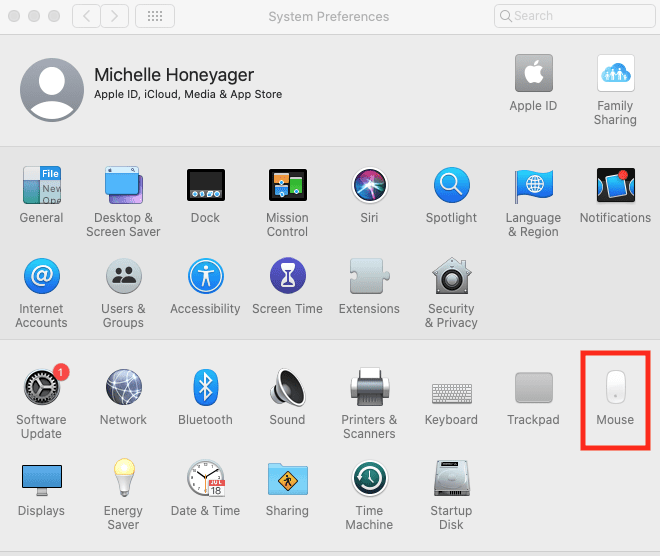
- Úpravou ikony Rychlost sledování můžete změnit rychlost pohybu myši. Zpomalte to.
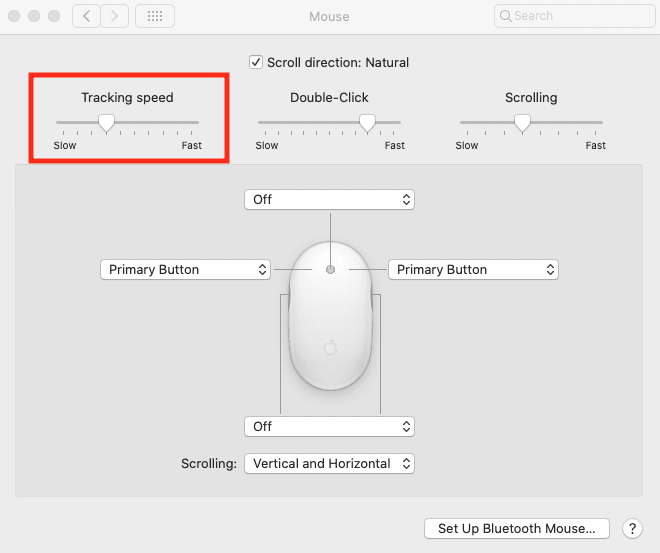
- Jak můžete vidět výše, můžete také upravit, jak rychle funguje dvojité kliknutí a posouvání.